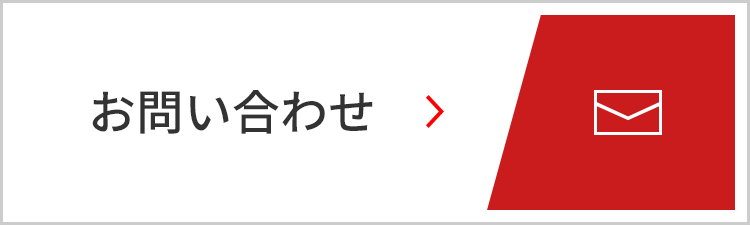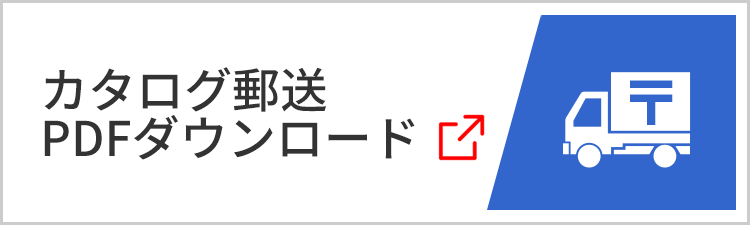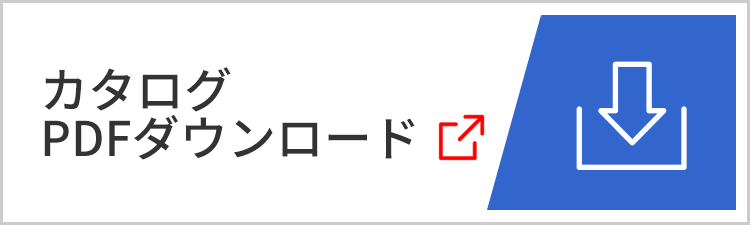- Home
- 商品・サービス
- ビジネスホン スペシャルサイト
- 操作方法
- 電話帳グループの名前を登録する
ビジネスホン スペシャルサイト
操作方法電話機の取り扱い - 電話帳の登録
電話帳グループの名前を登録する

電話帳グループ(グループ0~グループ9)に、それぞれのグループの特長を示すような名前を登録しておきますと、電話帳登録で所属するグループを選択するときなどに便利です。このページでは、電話帳グループに名前を登録する方法をご説明します。
なお、システム全体で使える[共通電話帳]の電話帳グループの名前の登録は、システム管理電話機で行います。個別電話帳グループの名前の登録は、システム管理電話機と、一般ユーザー電話機の両方から行えます。設定作業を始める前に、操作しようとしている電話機がシステム管理電話機か一般ユーザー電話機かをご確認ください。
- 対象ビジネスホン
CrosCore2 S/M/L/XL、CrosCore S/M/L - 対象電話機
MKT/ARC-[30/18]DKHF-[W/B]-02A、MKT/ARC-[30/18]DKHF-[W/B]
下記の「設定方法」は共通です。
メニュー操作のワンポイント
- 前の画面に戻る → [保留]ボタン
- 文字を消す → [フラッシュ]ボタン ※長押しするとすべて消せます。
- 終了する → [スピーカー]ボタン
- その他、サービスメニューで操作中のボタン操作につきましては、下記ページをご覧ください。
設定方法
1.待受状態で確定ボタンを押す

マルチファンクションキーの中心にある[確定]ボタンを押すと、電話機のディスプレイにメインメニューが表示されます。
- 待受状態とは、受話器を電話機本体に置いた状態を指します。
2.電話帳を選ぶ

十字キーで[電話帳]を選んで、[確定]ボタンを押します。
3.電話帳グループを選ぶ

十字キーで[電話帳グループ]を選んで、[確定]ボタンを押します。
4.登録する電話帳を選ぶ

操作している電話機が システム管理電話機 であれば、電話帳指定画面が表示されます。十字キーで[共通電話帳]か[個別電話帳]を選んで、[確定]ボタンを押します。
- 一般ユーザー電話機の場合は、個別電話帳にしか登録できません。この画面は表示されずに、直接、手順5の個別電話帳の[グループ指定]画面が表示されます。
5.名前を登録したいグループを選ぶ

電話帳グループの名前が未登録の場合は、[グループ0]~[グループ9]が表示されます。名前を登録したいグループを選んで、[確定]ボタンを押します。
6.グループ名称を選ぶ

[グループ名称]を選んで、[確定]ボタンを押します。
7.漢字名称を選ぶ

[漢字名称]を選んで、[確定]ボタンを押します。
8.漢字名称を入力する

初期値が入力されていますので、フラッシュを押して削除してください。
グループ名称を漢字で入力して、[確定]ボタンを押します。グループ名(漢字名称)が登録され、グループ設定メニュー画面に戻ります。
- グループ名には、全角(漢字、カナ、英、数)、半角(カナ、英、数)を入力できます。最大で全角5文字(半角10文字)です。
9.登録完了する

登録を完了させるために、ダイヤルの#(シャープ)ボタンを押してください。